| Главная » Файлы » Прочие скрипты » jQuery |
Навигация с эффектом скольжения при смене категорий на jQuery
| 24.06.14, 09:05:29 | |
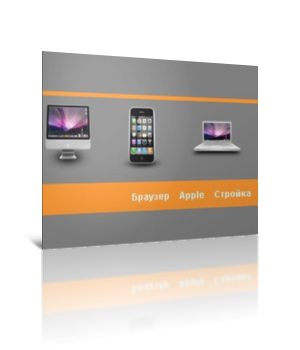 Привет всем. Сегодня мы возвращаемся к давно понравившемуся нам скрипту JQuery, На сегодняшнем примере мы рассмотрим, меню с интересным эффектом скольжения при смене категории. Эффекты достигаются, применяя плагин jQuery Easing. И так приступим. ДЕМО В тело сайта, там где мы хотим видеть наш эффект, вставляем: HTML-код Код <div class="container"> <div id="container_wide"> <div class="product_container" id="product_browser"> <a href="#"><img src="Ссылка на ваш скриншот.png"></a> <a href="#"><img src="Ссылка на ваш скриншот.png"></a> <a href="#"><img src="Ссылка на ваш скриншот.png"></a> <a href="#"><img src="Ссылка на ваш скриншот.png"></a> <a href="#"><img src="Ссылка на ваш скриншот.png"></a> <a href="#"><img src="Ссылка на ваш скриншот.png"></a> </div> <div class="product_container" id="product_apple"> <a href="#"><img src="Ссылка на ваш скриншот.png"></a> <a href="#"><img src="Ссылка на ваш скриншот.png"></a> <a href="#"><img src="Ссылка на ваш скриншот.png"></a> <a href="#"><img src="Ссылка на ваш скриншот.png"></a> <a href="#"><img src="Ссылка на ваш скриншот.png"></a> </div> <div class="product_container" id="product_construction"> <a href="#"><img src="Ссылка на ваш скриншот.png"></a> <a href="#"><img src="Ссылка на ваш скриншот.png"></a> <a href="#"><img src="Ссылка на ваш скриншот.png"></a> <a href="#"><img src="Ссылка на ваш скриншот.png"></a> </div> <div class="product_container" id="product_cake"> <a href="#"><img src="Ссылка на ваш скриншот.png"></a> <a href="#"><img src="Ссылка на ваш скриншот.png"></a> <a href="#"><img src="Ссылка на ваш скриншот.png"></a> <a href="#"><img src="Ссылка на ваш скриншот.png"></a> <a href="#"><img src="Ссылка на ваш скриншот.png"></a> <a href="#"><img src="Ссылка на ваш скриншот.png"></a> </div> <div style="clear:both"></div> </div> </div> <div class="nav"> <a href="#" class="product_nav" id="nav_browser">Название категории</a> <a href="#" class="product_nav" id="nav_apple">Название категории</a> <a href="#" class="product_nav" id="nav_construction">Название категории</a> <a href="#" class="product_nav" id="nav_cake">Название категории</a> </div> Следующем шагом, в стилях прописываем код: CSS Код * { font-family: Arial, "Free Sans"; } .container { border: 5px solid #0099cc; width: 700px; overflow: hidden; margin: 0 auto; margin-top: 50px; padding: 10px 0; -webkit-border-radius: .3em .3em 0 0; -moz-border-radius: .3em .3em 0 0; border-radius: .3em .3em 0 0; } #container_wide { width: 2800px;position: relative; } .product_container { text-align: center; width: 700px; float: left; position: relative; } .product_container a { margin: 0 12px; position: relative; } .nav { width: 700px; background: #0099cc; margin: 0 auto; text-align: center; border: 5px solid #0099cc; border-bottom-width: 10px; -webkit-border-radius: 0 0 .3em .3em; -moz-border-radius: 0 0 .3em .3em; border-radius: 0 0 .3em .3em; } .nav a { color: #fff; font-size: 12px; letter-spacing: 1px; margin-right: 10px; font-weight: bold; text-decoration: none; } .nav a:hover { color: #e3e3e3; } Далее сам код jQuery который прописываем в тегах между head и / head Код $(document).ready(function() { var displayed = "product_browser"; var cindex = 0; // Текущий индекс (выводимый раздел) function loopMoveLeft(el, move) { if (el.length == 1) { setTimeout(function() { el.animate({ left: move }, { duration: 'slow', easing: 'easeOutBounce' }); loopMoveLeft(el.next(), move); }, 100); } } function loopMoveRight(el, move) { if (el.length == 1) { setTimeout(function() { el.animate({ left: move }, { duration: 'slow', easing: 'easeOutBounce' }); loopMoveRight(el.prev(), move); }, 100); } } function slideItem(obj_el) { var product = $(obj_el).attr("id").replace("nav_", ""); var contid = 'product_' + product; // Текущий отображаемый элемент var elFirst = $("#"+displayed+" a:first-child"); var elLast = $("#"+displayed+" a:last-child"); var total_el = $("#"+displayed).children().length; var index = $(obj_el).index(); // Новый элемент для вывода var el_f = $("#"+contid+" a:first-child"); var el_l = $("#"+contid+" a:last-child"); var total_new = $("#"+contid).children().length; var movement = -700 * index; if (cindex > index) { loopMoveRight(elLast, movement); setTimeout(function() { loopMoveRight(el_l, movement) }, (total_el + 1) * 100); } else if (cindex < index) { loopMoveLeft(elFirst, movement); setTimeout(function() { loopMoveLeft(el_f, movement) }, (total_el + 1) * 100); } cindex = index; displayed = contid; return (total_el + 5 + total_new) * 100; } var timeout; $(".product_nav").click(function() { $(".product_nav").unbind('click'); timeout = slideItem(this); // Защита от дурака setTimeout(function() { $(".product_nav").bind('click', function() { timeout = slideItem(this); }); }, timeout); }); }); Теперь чуток по подробней по установке. Вначале скачайте подготовлены архив. С кодами jQuery В верхней части сайта перед закрывающемся тегом / head Вставляем оба кода jQuery. Код <script type="text/javascript" src="Ваша ссылка /jquery-1.6.min.js"></script> <script type="text/javascript" src="Ваша ссылка /jquery.easing.1.3.js"></script> Css вы также можете заархивировать и вставить перед закрывающемся тегом / head также таким образом Код <link type="text/css" href="Ваша ссылка "/> Для задержки используется функция setTimeout. Также реализована защита от дурака, который будет бесцельно щелкать по разделам кнопкой мыши, в которой также используется setTimeout. Вроде и вся установка всем удачи. Материал подготовил: Bizon Источник урока: http://superdit.com | |
| Просмотров: 399 | Загрузок: 0 | | |
| Всего комментариев: 0 | |
|
| |